excel怎麼做折線圖 excel做折線圖的教程
使用折線圖能夠幫助他人更清晰明瞭的查看到我們整理的數據,並對比等。最近也有很多用戶在問excel怎麼做折線圖表分析圖,下面小編給大傢提供瞭相關內容,同時大傢也是可以對於x軸和y軸進行自定義的,操作教程非常簡單,感興趣的朋友快來系統城瞭解詳情吧。


WPS Office 2019官方免費個人版
WPS Office 是金山軟件股份有限公司出品的一款全面兼容微軟Office格式的辦公軟件。WPS Office2019個人免費是辦公必備的軟件,軟件提供強大的文字編輯處理功能,最常用的文字、表格、演示等多種功能都具備,你可以處理瞭各種各樣的文檔,體積很小,下載速度很快,安裝也很快捷,有需要的用戶歡迎下載!
excel怎麼做折線圖
1、輸入你的數據。 折線圖需要兩個軸才能起作用。 將數據輸入兩列。為瞭便於使用,請在左欄中設置X軸數據(時間),在右欄中設置記錄的觀測值。例如,跟蹤一年的預算將在左列顯示日期,在右邊顯示費用。選擇您的數據。 單擊鼠標並將其從數據組的左上角單元拖動到數據組的右下角單元。 這將突出顯示您的所有數據。確保包含列標題(如果有)。
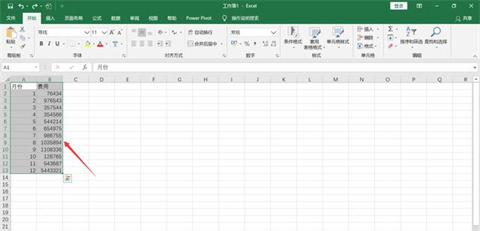
2、單擊插入選項卡。它位於Excel窗口頂部的綠色功能區的左側。 這將打開綠色功能區下方的“插入”工具欄單擊“折線圖”圖標。在選項的“圖表”組中,該框上畫有幾條線。 將出現一個下拉菜單。選擇一種圖形樣式。 將鼠標懸停在下拉菜單中的折線圖模板上,即可查看數據的外觀。 您應該在Excel窗口的中間看到一個圖形窗口彈出。單擊圖形樣式。 確定模板後,單擊該模板將在Excel窗口的中間創建線形圖。
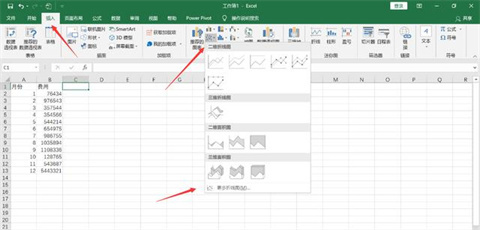
3、自定義圖形的設計。 創建圖形後,“設計”工具欄將打開。 您可以通過單擊工具欄的“圖表樣式”部分中的一種變體來更改圖形的設計和外觀。如果此工具欄沒有打開,請單擊圖形,然後單擊綠色功能區中的“設計”選項卡。
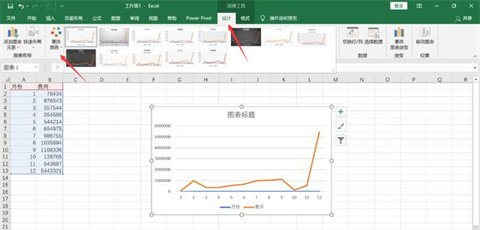
4、移動折線圖。 單擊並拖動折線圖頂部附近的空白以將其移動。您還可以通過在折線圖的窗口內單擊並拖動來移動折線圖的特定部分。
調整圖形大小。 單擊或拖動圖形窗口的邊緣或角落之一上的圓圈之一,將其縮小或放大。
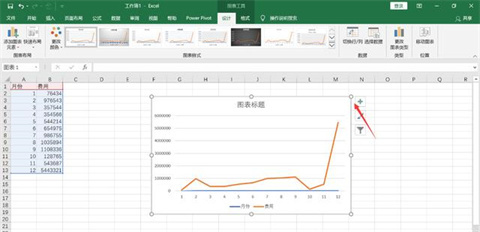
5、更改圖形的標題。雙擊圖的標題,然後選擇“圖標題”文本並鍵入圖的名稱。 單擊圖形名稱框之外的任何位置將保存文本。您也可以為圖形的軸的標簽執行此操作。
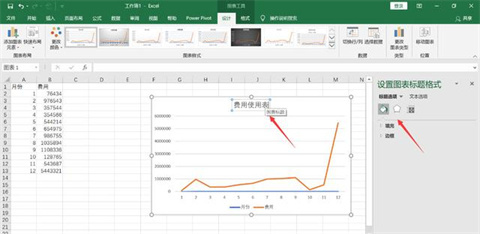
總結:
1、輸入你的數據。
2、單擊插入選項卡。
3、自定義圖形的設計。
4、移動折線圖。
5、更改圖形的標題。
以上的全部內容就是系統城為大傢提供的excel怎麼做折線圖的具體操作方法介紹啦~希望對大傢有幫助~系統城感謝您的閱讀!
推薦閱讀:
- 電腦贈送的office是永久的嗎 電腦永久office低價購買地址推薦
- excel快速提取部分數據怎麼操作 excel查找內容並提取出來的方法
- office和wps哪個好用 office和wps區別對比
- office2019激活密鑰 office2019永久激活碼 office2019產品密鑰key
- word2016密鑰|word2016激活密鑰最新|word2016產品密鑰